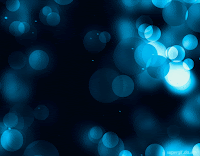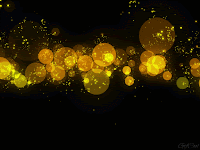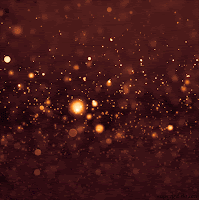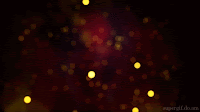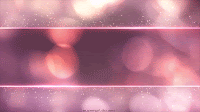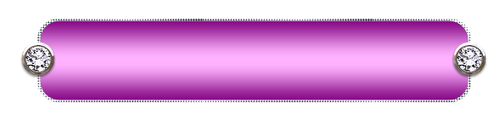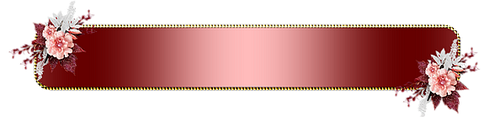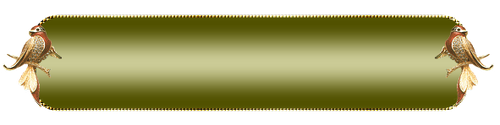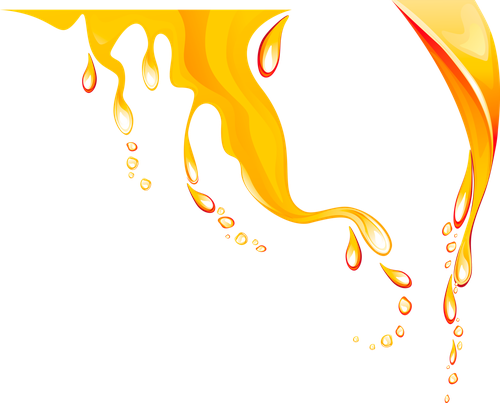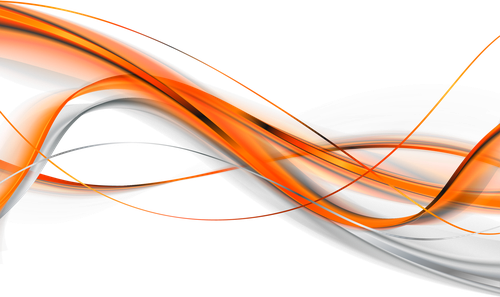Программа: Adobe Photoshop сs5
Анимация
Сложность: универсал
Автор: Pulse
Время выполнения: ~ от 5 минут без обработки
Футаж (от англ. Footage) — видеофайл, содержащий какое-либо анимированное или просто снятое изображение, используется при видеомонтаже. В кино и в видео так называется необработанный, нередактированный материал, который обычно должен быть обработан для создания двигающегося изображения, видеоклипа, телевизионной программы или обычной завершённой работы. © Википедия
 [показать]
[показать]
В нашем понятии:
футаж - это анимированное изображение (созданное благодаря таким программам, как after effects, 3DMax и другим), используемое в качестве дополнения к задуманной автором работе, способствующее воплощению конечной идеи мастера.
Как пользоваться футажами я кратко расскажу в этом мини-пособии.
Для начала, нужно открыть футаж и изображение, которое мы хотим усовершенствовать с помощью этого самого футажа Ctrl+O
Затем создадим папку в окне с футажом и поместим в неё все слои анимации.
Теперь можно взять созданную папку и перетащить в окно с изображением (для тех, кто не знает, как перетащить группу, пример>>).
Передвинем группу слоёв в нужное нам место и переключим режим наложения (blending modes) на "Осветление основы" (Color Dodge), "Замену светлым" (Lighten) или любой другой, более подходящий к конкретной картинке.
 [показать]
[показать]
Создадим маску к группе и с помощью ластика подотрём все огрехи футажа. Если случайно допущена ошибка, можно воспользоваться белой кистью для чёрной маски или чёрной кистью для белой маски для восстановления стёртой области.
Приступим к созданию анимации.
В панели анимации (если её нет - можно вызвать посредством нажатия на Window - Animation/ Окно - Анимация) кликаем "Создать кадры из слоёв" (Make Frames From Layers). Так как фон (картинка) является первым нижним слоем, программа переведёт его в первый кадр анимации. Этот первый кадр нужно удалить, оставив слой с фоном в панели слоёв (Laers) и унифицировав его видимость (Unify layer) для корректного отображения на всех кадрах.
Все действия - от наложения колора/текстур (и прочего) до текста лучше производить на первом кадре анимации и помещать выше всех существующих слоёв.
 [показать]
[показать]
* Как обычно, напомню, что чёрно-белые работы сохраняем при 64 - 128 цветах (меньше - будет пикселить), цветные - при 256 цветах, соответсвенно. Оптимальные настройки - GIF> Перцепционная>Регулярный>Без дизеринга>web-цвета=0%>бикубическая (чётче или глаже).
Для максимального качества цветных работ можно проставить следующие параметры при сохранении:
GIF > Адаптивная > 256 цветов > дизеринг вплоть до 100%, обычно регулируется по вкусу > web-цвета=0%>бикубическая (чётче или глаже)..
Но стоит учесть, что вес при таком качестве увеличится до максимума.
. http://www.online-image-editor.com/ .

Загружаем футаж (вы его видели в подборке странного футажа).Его размер 500х500 и вес 1,5 Мбт. Когда будете делать самостоятельно, то подбирайте футаж весом до 2 Мбт, иначе сначала его надо облегчить! Для тех, кто работает в профессиональном фотошопе, это не так существенно, а вот для нас очень важно!

Загрузили и меняем размер, сняв галочку и поставив размер 500х600. Готовую картинку-гиф можете увеличить потом первым ползунком, а работать будем пока с этим.

Футаж из квадрата стал прямоугольником и загружаем вторым верхним слоем вот эту картинку...

Видите насколько она больше? уменьшаем первым ползунком и вторым добавим прозрачности, чтобы не только видеть до какого предела надо убавлять, но еще и для того, чтобы футаж стал проглядывать. Тут все зависит от вашего вкуса на какой прозрачности вам
|
Полезные ссылки (фоторедакторы, рамки, фотоэффекты) Для тех, кто не дружит с фотошопом 1. http://fotoflexer.com/ - (анг) редактирование фотографии 2. http://www.loonapix.com/ - (рус.,анг) эффекты,рамки,.... 3. http://pixenate.com/index.php - (анг) редактирование фото,зерк-е отражение 4. http://www.caption.it/ - (анг) лица,рамки,... 5. http://www.fotline.ws/index.php - (анг) редактирование фотографии 6. http://makeup.pho.to/?lang=ru - (рус.,анг) ретушь портретов 7. http://www.flauntr.com/ -(нем) рамки 8. http://labs.wanokoto.jp/olds - (анг) черно-белая фотография... 9. http://en.fakemypic.com/ - (анг) обложки,.... 10. http://www.fototrix.com/ - (анг) рамки,лица,... 11. http://editor.pho.to/ - (анг.,рус) редактирование фото 12. http://virtualmakeover.ru/component/option,com_vs/Itemid,80/ -(рус) макияж 13. http://www.faceinhole.com/us/ - (анг) лица,.... 14. http://www.dumpr.net/ -(анг) рамки,эффекты,... 15. http://www.vramke.com/ -(рус) рамки 16. http://www.pichacks.com/create.php - (анг) эффекты,... 17. http://pikipimp.com/ - (анг) значки на фото 18. http://cartoon.pho.to/ - (рус.,анг) анимационное лицо 19. http://www.superava.ru/ - (рус) рамки 20. http://www.mapmsg.com/send/photomonument/ - (анг)лица,. 21. http://blingee.com/ -(анг) аним эффекты. инструкция 22. http://www.funphotobox.com/Default.aspx - (анг) рамки,... 23. http://funny.pho.to/ -(рус.,анг.) рамки,.... 24. http://www.picmod.net/ - (рус) рамки 25. http://www.fanstudio.ru/index.html - (рус.,анг.)редактирование фото 26. http://www.drpic.com/ - (рус, анг) редактирование фото,.... 27. http://www.frameshow.com/ecard_a....0001511 - (анг) рамки 28. http://myframe.ru/ - (рус) рамки,.... 29. http://photo505.com/ru/ - (рус)рамки,обложки,города,... 30. |
 [700x466]
[700x466] [700x399]
[700x399] [621x474]
[621x474] [500x500]
[500x500] [700x450]
[700x450] [700x528]
[700x528] [700x450]
[700x450] [700x467]
[700x467] [203x132]
[203x132] [350x350]
[350x350] [500x281]
[500x281] [700x524]
[700x524] [700x560]
[700x560] [700x700]
[700x700] [500x500]
[500x500]

![]()

![]()
 [400x139]
[400x139]
 [350x350]
[350x350] [437x566]
[437x566] [526x700]
[526x700] [700x700]
[700x700]







































 [360x] [360x] |
 [360x] [360x] |
 [360x] [360x] |
 [280x] [280x] |
 [260x] [260x] |
 [280x] [280x] |
 [360x] [360x] |
 [320x] [320x] |
 [300x] [300x] |
 [320x] [320x] |
 [350x] [350x] |
 [350x] [350x] |
 [250x] [250x] |
|